Snapchat terjebak di layar pemuatan? 10 perbaikan untuk dicoba

- 4216
- 1164
- Daryl Hermiston DVM
Apakah Snapchat terjebak di layar hitam saat Anda membukanya? Atau apakah Anda melihat indikator "memuat" atau "ketuk untuk memuat" saat mengetuk percakapan atau snap? Tutorial ini mencakup beberapa cara untuk memperbaikinya.
Aplikasi Snapchat di iPhone dan Android akan menunjukkan layar pemuatan yang sering terjadi saat gagal berkomunikasi dengan servernya. Banyak alasan seperti koneksi internet yang lambat, pemadaman server, dan aplikasi cache yang korup menyebabkan itu.
Daftar isiBekerja melalui saran dan solusi di bawah ini untuk memecahkan masalah masalah layar pemuatan Snapchat di iPhone dan Android.
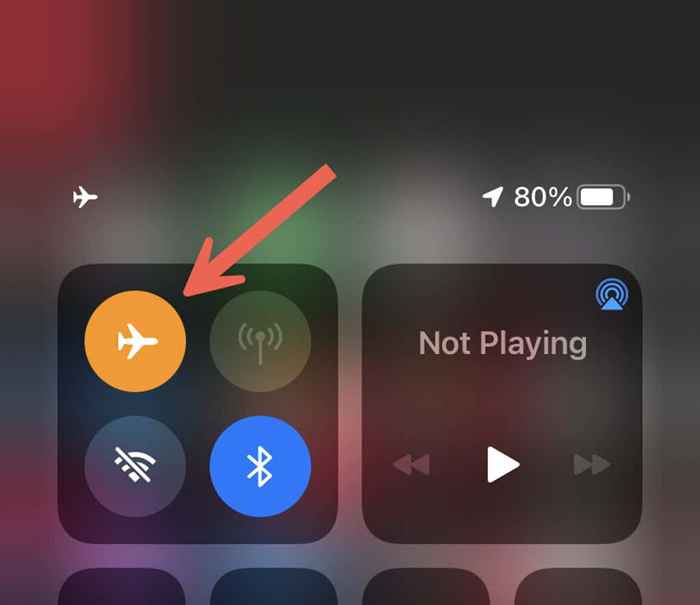
- Restart router: Jika Anda berada di koneksi Wi-Fi, matikan router Anda dan tunggu setidaknya satu menit sebelum menyalakannya kembali. Jika tidak dapat diakses, cobalah mengatur ulang sewa Wi-Fi ponsel Anda.
- Beralih ke jaringan lain atau gunakan data seluler: Hubungkan iPhone atau Android Anda ke jaringan yang berbeda jika memungkinkan dan periksa apakah itu membuat perbedaan. Anda juga dapat mencoba beralih antara Wi-Fi dan seluler.
2. Paksa-QUIT untuk memperbaiki Snapchat
Jika tidak ada yang salah dengan internet, cobalah memaksa dan meluncurkan kembali aplikasi Snapchat. Biasanya, itu membantu menyelesaikan gangguan acak yang mencegah aplikasi berkomunikasi dengan servernya.
Bawa switcher aplikasi telepon (geser ke atas dari bagian bawah layar atau ketuk Switcher aplikasi tombol) dan geser Snapchat kartu keluar dari layar. Kemudian, tunggu beberapa detik dan buka kembali aplikasi.
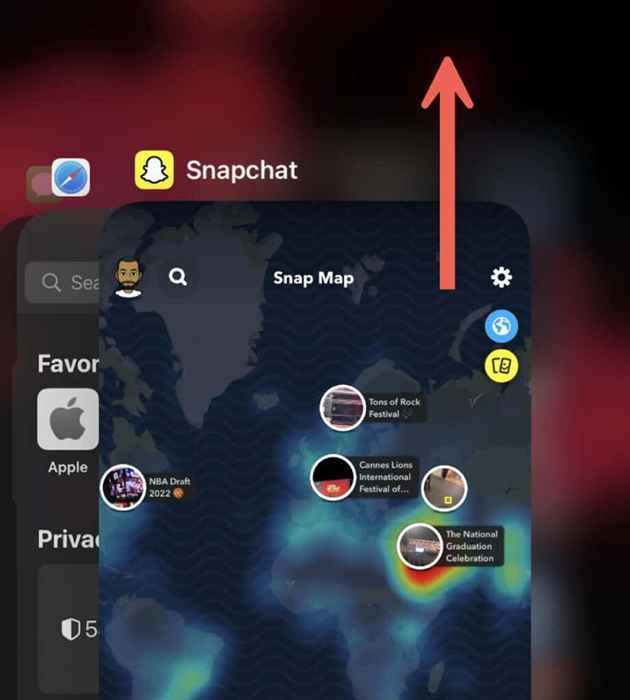
3. Reboot iPhone atau Android Anda
Reboot ponsel iPhone atau Android Anda adalah cara cepat lainnya untuk menyelesaikan masalah aneh di Snapchat dan aplikasi lainnya.
Untuk me -reboot perangkat iOS apa pun, buka Pengaturan aplikasi, ketuk Umum > Matikan, dan matikan perangkat. Setelah 10 detik atau lebih, tahan Kekuatan Tombol sampai Anda melihat logo Apple muncul untuk menyalakan telepon lagi.
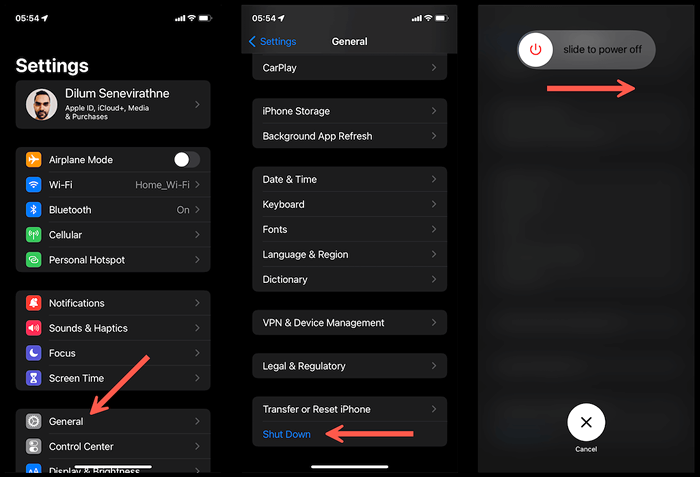
Pada perangkat Android, tahan Kekuatan tombol (beberapa perangkat mungkin juga perlu menahan Volume naik tombol) dan ketuk Mengulang kembali.
4. Periksa status server Snapchat
Jarang, layar "memuat" atau "ketuk untuk memuat" dapat muncul jika server Snapchat turun. Kunjungi Down Detector dan periksa status sistem Snapchat. Jika tampaknya tidak terjangkau, tunggu sampai Snapchat menyelesaikan masalah.
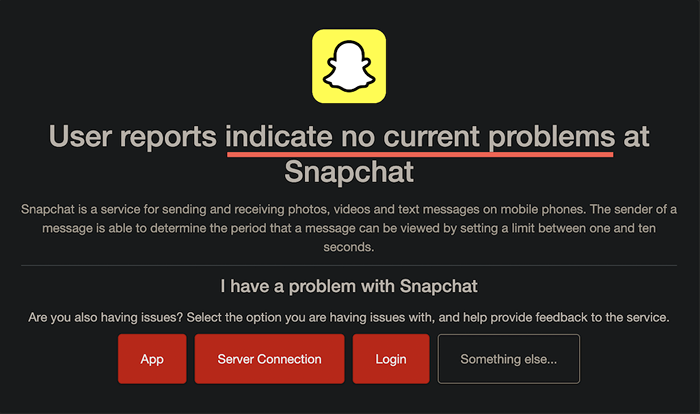
5. Nonaktifkan Penghemat Data di Snapchat
Mode Penghemat Data Snapchat membantu menghemat bandwidth, tetapi juga alasan yang mendasarinya di balik banyak masalah layar pemuatan. Periksa apakah fitur tersebut aktif dan nonaktifkan.
1. Buka Snapchat dan ketuk bitmoji Anda di kiri atas layar. Selanjutnya, ketuk Pengaturan di kanan atas.
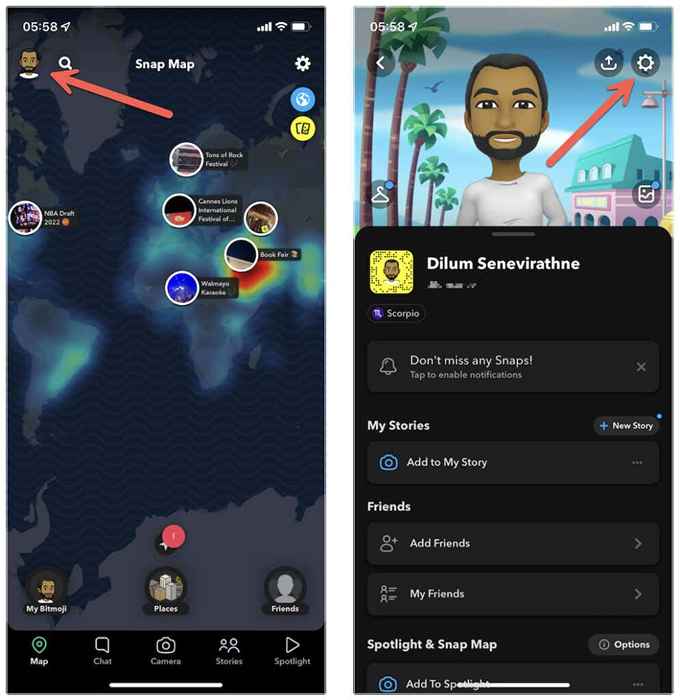
2. Gulir ke bawah ke Layanan tambahan bagian dan ketuk Mengelola. Di Android, ketuk Penghemat Data di bawah Kontrol privasi.
3. Matikan sakelar di sebelah Penghemat Data Jika aktif.
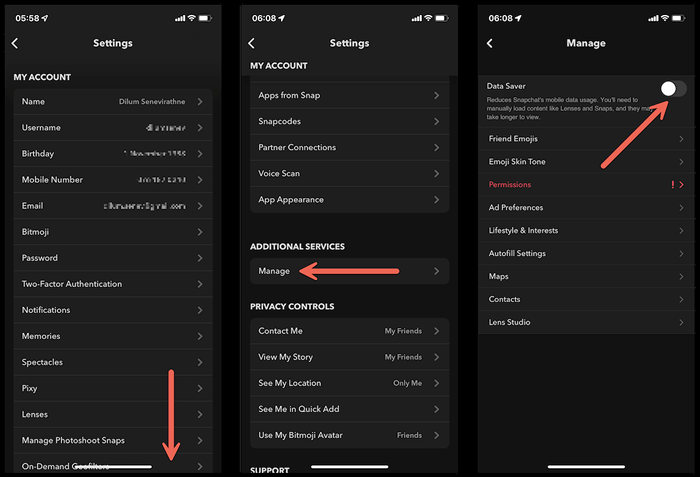
6. Nonaktifkan mode penghematan data ponsel Anda
Di samping mode penghemat data Snapchat, iPhone atau Android Anda juga memiliki fungsionalitas penghematan data bawaan yang dapat membatasi aplikasi untuk berkomunikasi secara efektif dengan Internet. Temukan dan nonaktifkan.
Nonaktifkan mode data rendah di iPhone
1. Buka Pengaturan aplikasi dan ketuk Wifi atau Seluler.
2. Ketuk Info ikon di sebelah Wi-Fi SSID atau pilih Opsi Data Seluler.
3. Nonaktifkan sakelar di sebelah Mode data rendah.
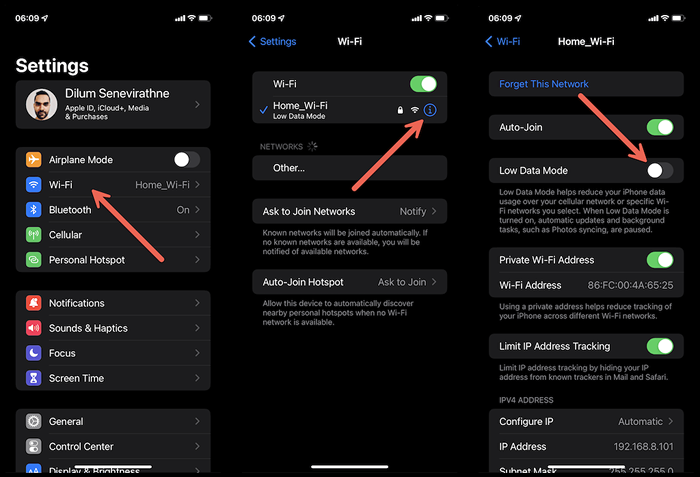
Nonaktifkan Penghemat Data di Android
1. Buka Pengaturan aplikasi dan ketuk Jaringan & Internet.
2. Mengetuk Penghemat Data.
3. Cacat Gunakan Penghemat Data. Atau, ketuk Data tidak terbatas dan nyalakan sakelar di sebelah Snapchat.
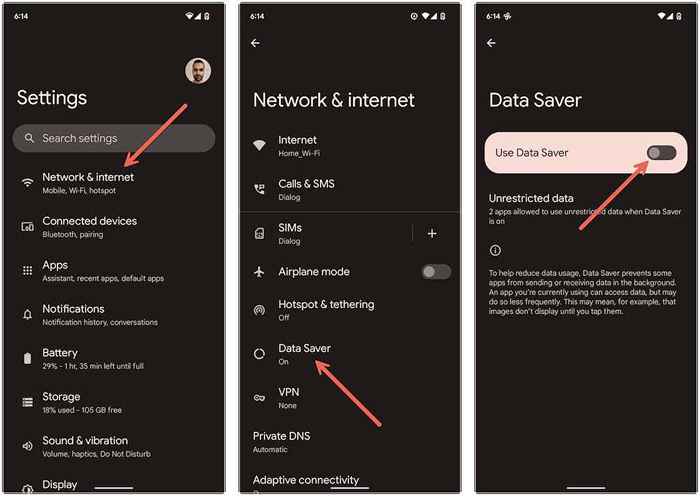
Catatan: Langkah -langkah akan muncul secara berbeda pada versi kustom Android.
7. Hapus file cache snapchat
Cache aplikasi yang korup adalah alasan lain Snapchat macet di layar pemuatan. Jadi, coba hapus. Anda dapat melakukannya melalui panel Pengaturan Snapchat.
1. Membuka Snapchat, Ketuk Ikon Profil Anda, dan Ketuk Pengaturan.
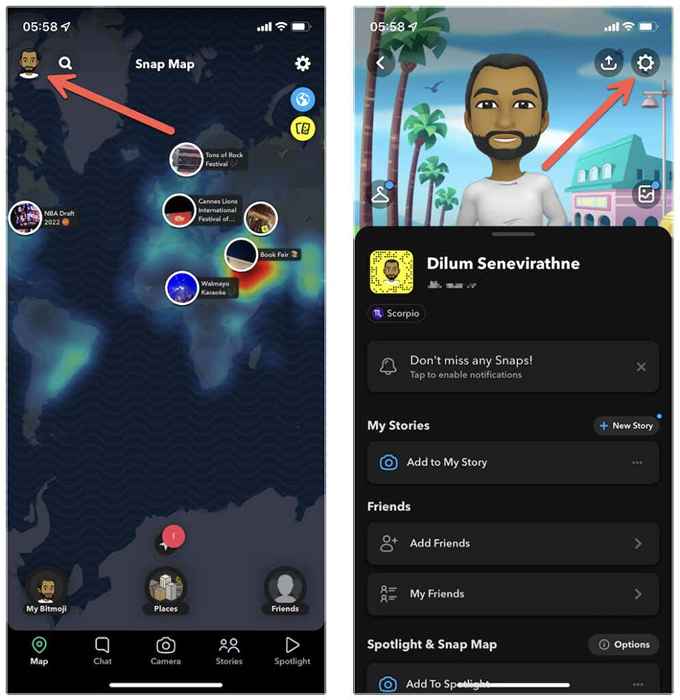
2. Gulir ke bawah ke Tindakan akun bagian.
3. Mengetuk Hapus cache > Jernih.
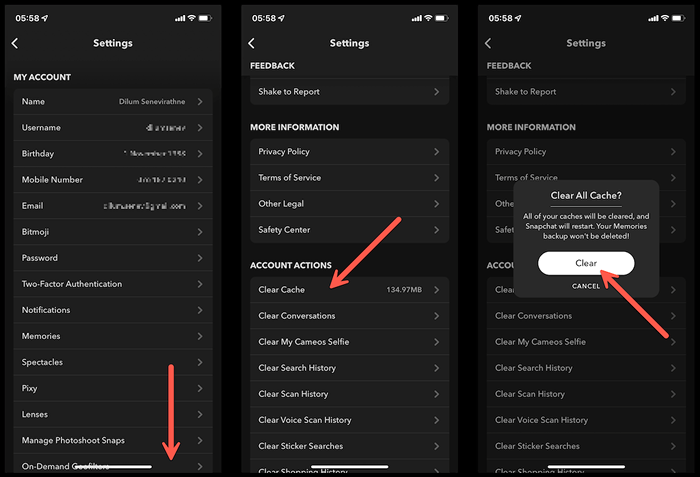
Secara opsional, ketuk Percakapan yang jelas opsi dan bersihkan percakapan apa pun yang gagal memuat. Yang tidak akan menghapus pesan yang disimpan atau dikirim.
Di Android, Anda juga dapat menghapus cache aplikasi Snapchat melalui aplikasi pengaturan sistem. Untuk melakukannya:
1. Buka Android Pengaturan aplikasi dan ketuk Aplikasi > Lihat semua aplikasi > Snapchat.
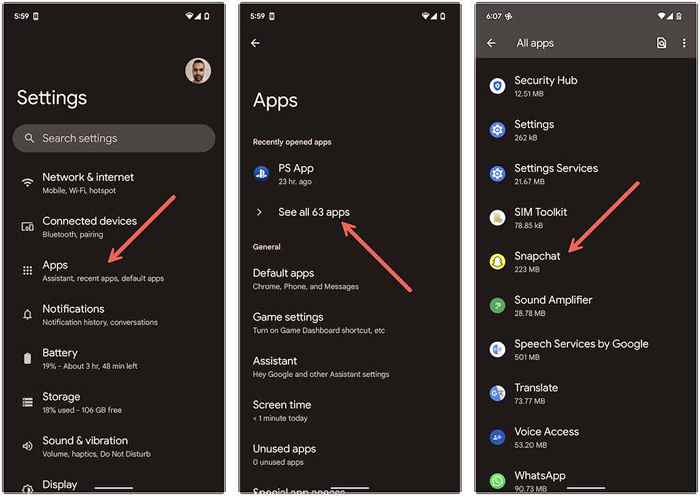
2. Mengetuk Penyimpanan & cache.
3. Mengetuk Hapus cache.
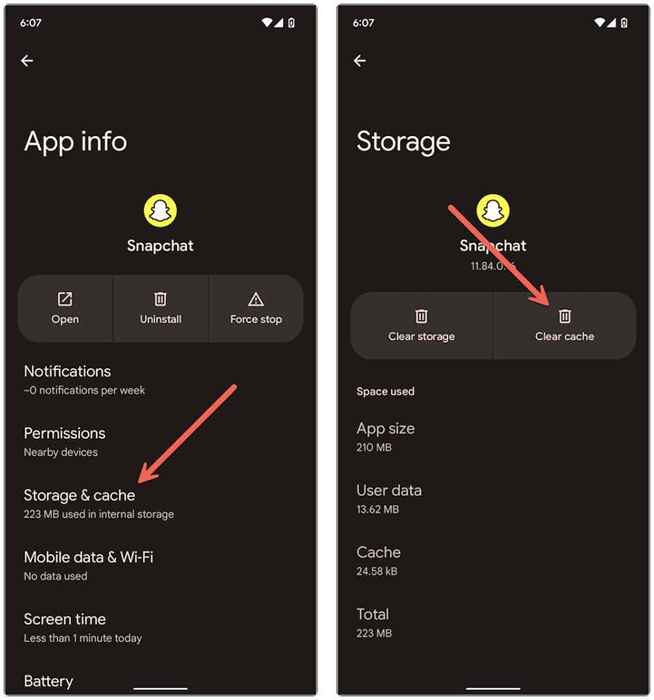
8. Perbarui Aplikasi Snapchat
Pembaruan Snapchat yang lebih baru hampir selalu menyertakan perbaikan untuk masalah yang diketahui. Coba instal mereka jika masalahnya tetap ada. Untuk melakukan itu, cari Snapchat di App App Store atau Google Play Store dan ketuk Memperbarui tombol jika Anda melihatnya.
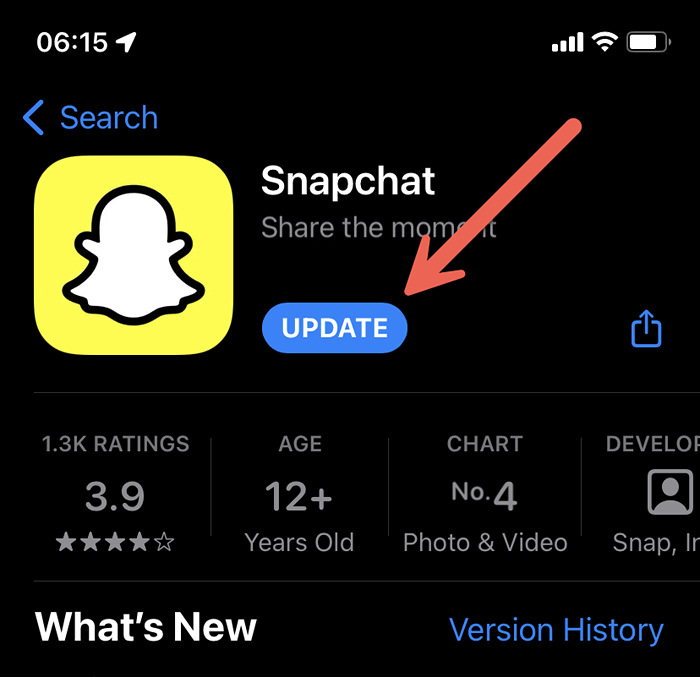
9. Pasang kembali Snapchat di ponsel Anda
Jika tidak ada perbaikan di atas bantuan, Anda harus menghapus dan menginstal ulang Snapchat. Yang dapat menyelesaikan masalah dengan instalasi aplikasi yang berpotensi korup. Di iOS, proses lama Snapchat ikon di layar beranda atau perpustakaan aplikasi dan ketuk Hapus aplikasi > Hapus aplikasi di iPhone.
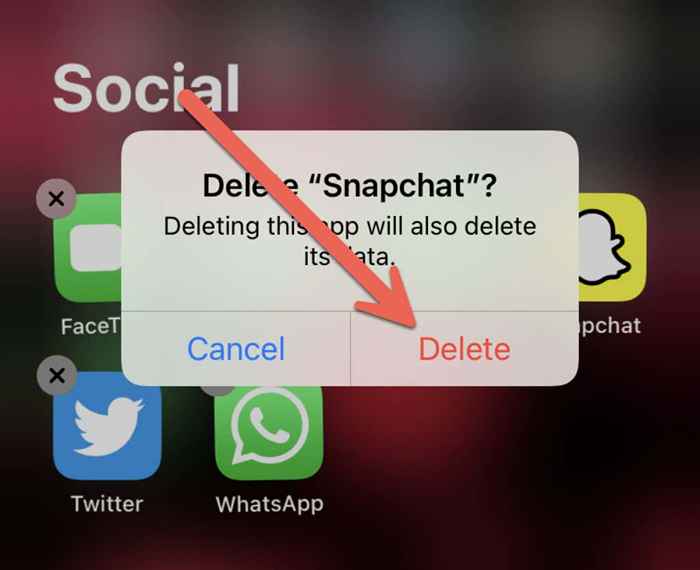
Di Android, tahan dan seret aplikasi ke Sampah Di bagian atas layar. Ikuti itu dengan menginstal ulang aplikasi melalui App Store atau Play Store.
10. Setel ulang pengaturan jaringan ponsel Anda
Jika tidak ada saran di atas bantuan, dimungkinkan untuk menyelesaikan masalah terkait jaringan yang mendasari yang mencegah Snapchat berkomunikasi dengan servernya. Yang menjamin pengaturan pengaturan jaringan.
Catatan: Anda harus secara manual bergabung kembali jaringan Wi-Fi yang disimpan setelah reset jaringan. Ponsel Anda akan secara otomatis menerapkan pengaturan selulernya; hubungi operator Anda jika tidak.
Setel ulang Pengaturan Jaringan di iPhone
1. Buka Pengaturan Aplikasi di iPhone Anda.
2. Mengetuk Umum > Mentransfer atau mengatur ulang iPhone > Mengatur ulang.
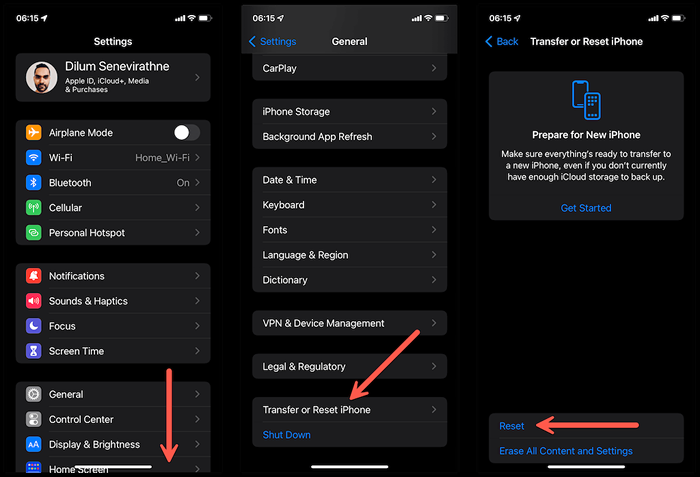
3. Mengetuk Reset Pengaturan Jaringan.
4. Masukkan kode sandi perangkat iPhone Anda dan kode sandi waktu layar.
5. Mengetuk Mengatur ulang untuk mengkonfirmasi.
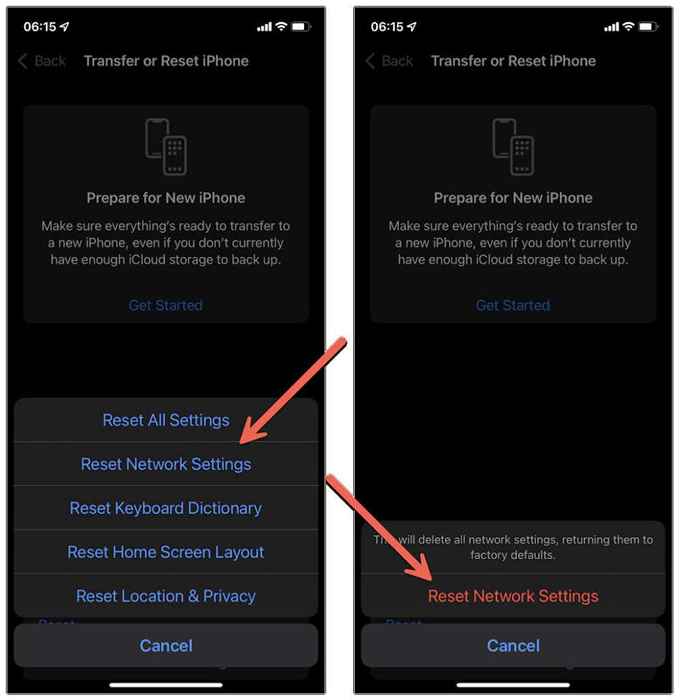
Setel ulang pengaturan jaringan di Android
Catatan: Langkah -langkah di bawah ini akan tampak sedikit berbeda pada versi kustom Android.
1. Buka Pengaturan aplikasi. Kemudian, gulir ke bawah dan ketuk Sistem > Reset opsi.
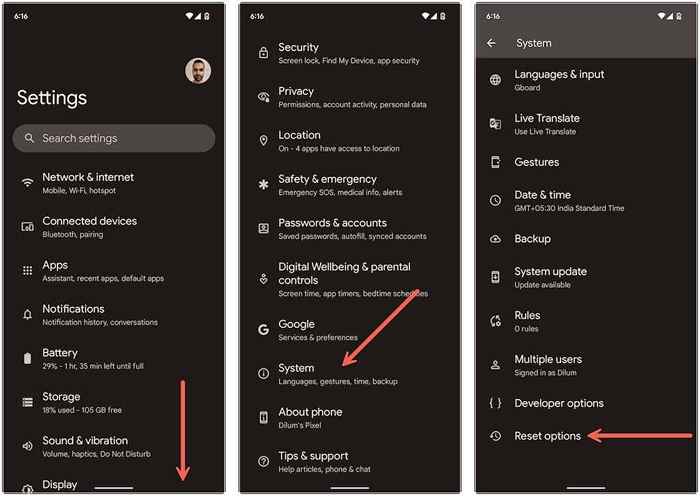
2. Ketuk Reset Wi-Fi, Mobile & Bluetooth.
3. Mengetuk Setting pengaturan untuk mengkonfirmasi.
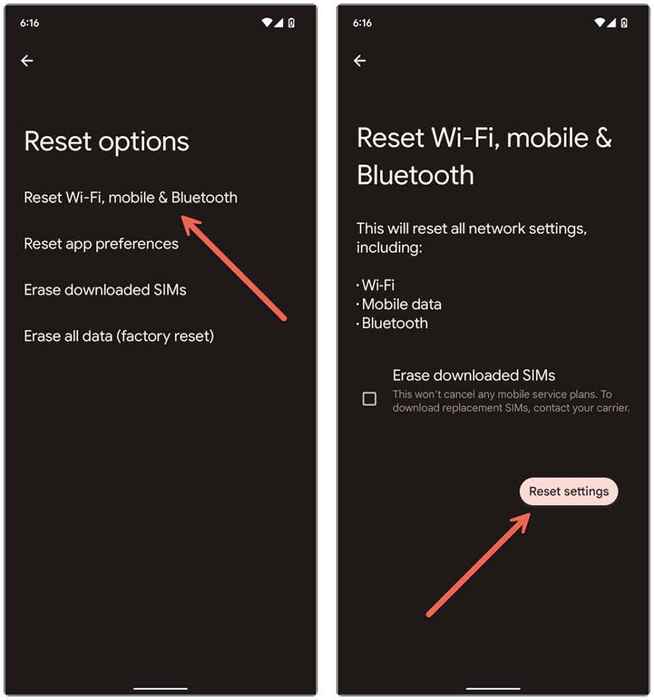
Snap pergi
Kesalahan layar pemuatan Snapchat umumnya mudah diselesaikan. Mengulangi beberapa perbaikan yang lebih mudah seperti memetik kekuatan aplikasi atau membersihkan cache-nya kemungkinan akan memilah masalah jika Anda pernah bertemu nanti. Juga, jaga agar aplikasi Snapchat tetap up-to-date untuk meminimalkan kemungkinan mengalami masalah ini.
- « Google docs mengetik suara tidak berfungsi? 6 perbaikan untuk dicoba
- 7 cara untuk memperbaiki windows tidak dapat terhubung ke printer »

